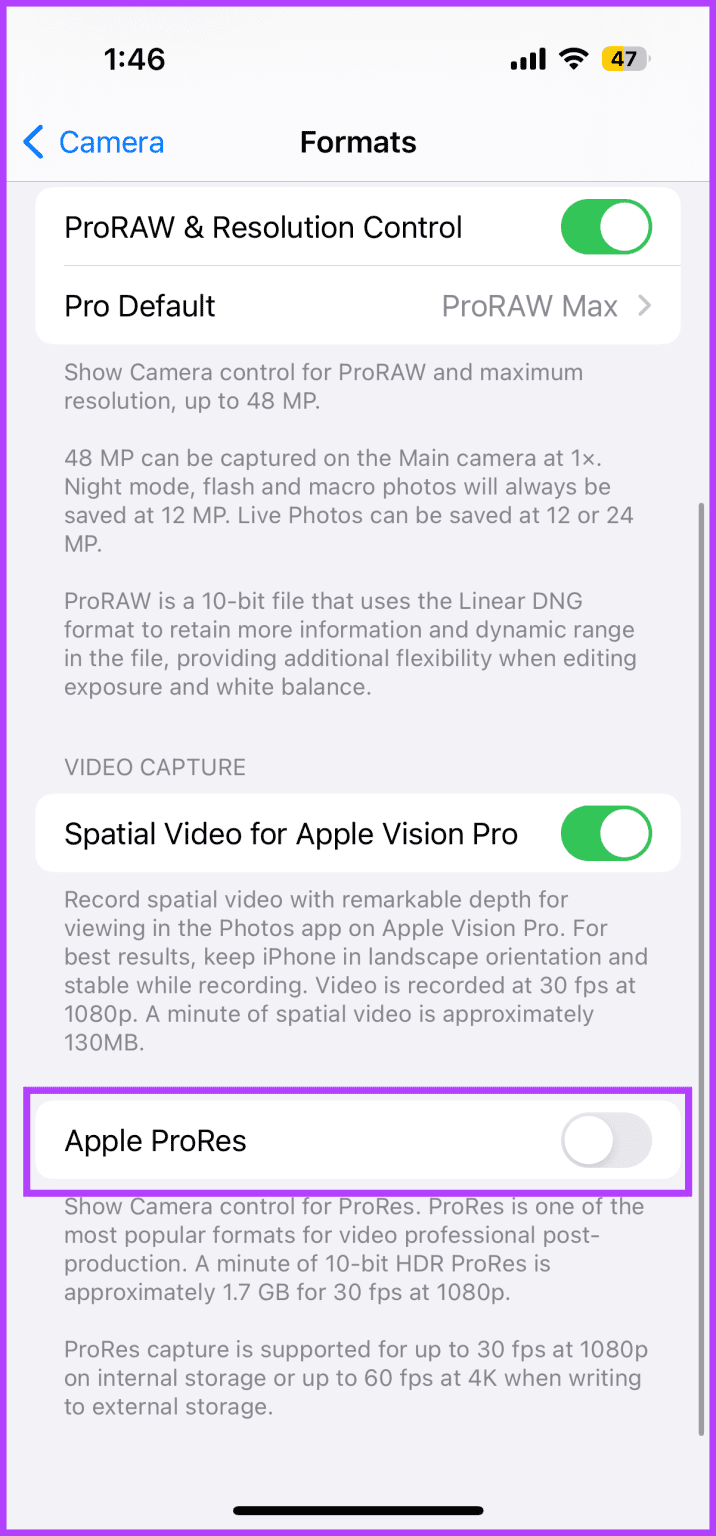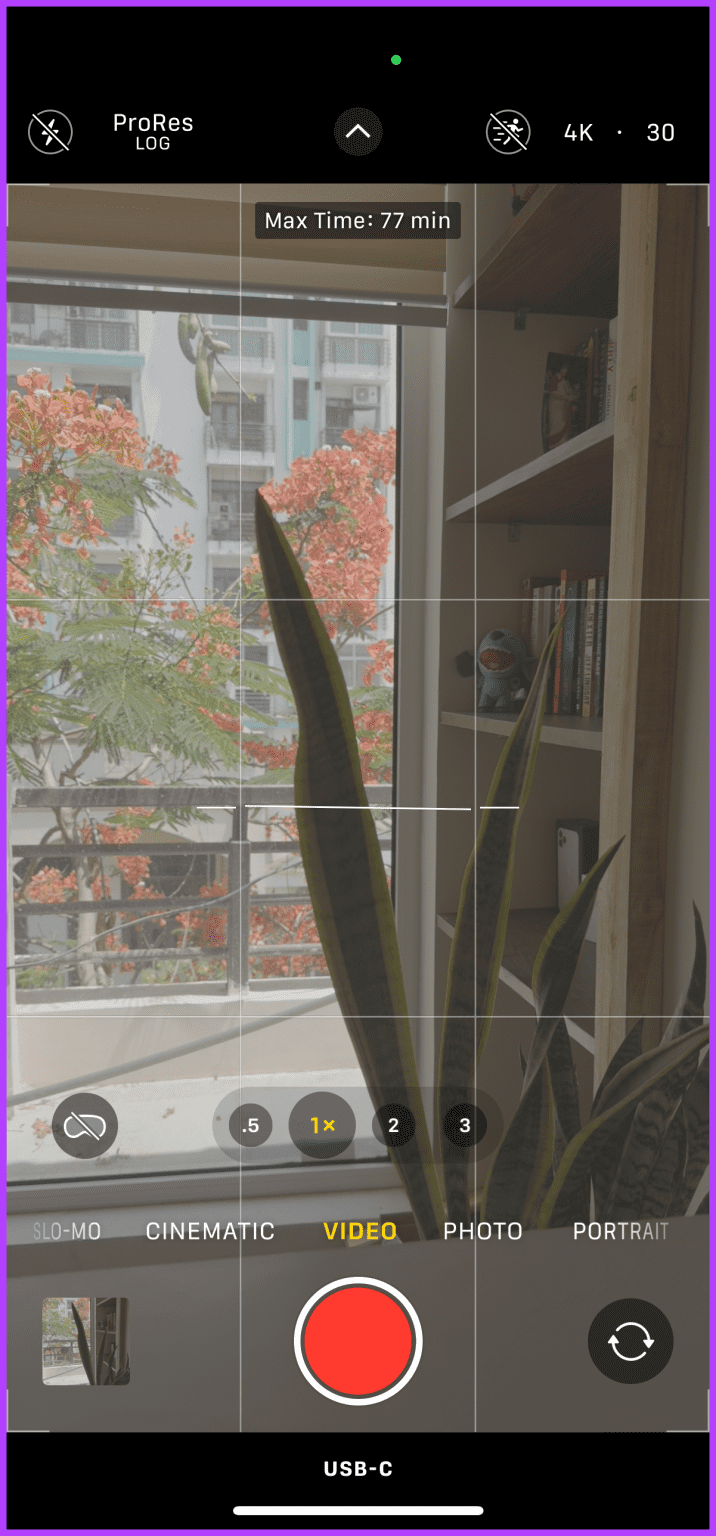为什么 iPhone 15 Pro 视频录制不起作用以及如何修复
快速提示
- 选择合适的 ProRes 编解码器; HDR 和 SDR 不兼容。
- SSD 驱动器对于 4K ProRes Log 拍摄至关重要。
- 检查 USB-C 至 USB-B 电缆的兼容性和正确连接。
修复 1:使用不正确的编码设置
默认情况下,iPhone 15 Pro 的相机应用程序不会让您记录到历史记录中,除非您专门进入“设置”,启用 ProRes 视频,然后选择“加密历史记录”。启用它的方法如下:
步骤1: 打开设置 iPhone وانتقلإلى الكاميرا.
步骤2: 打开 相机 > 点击格式。
进入第 3 步: 在 格式,向下滚动并切换到 苹果ProRes 如果当前已关闭。
步骤4: 现在,按 ProRes 编码 > 选择日志。
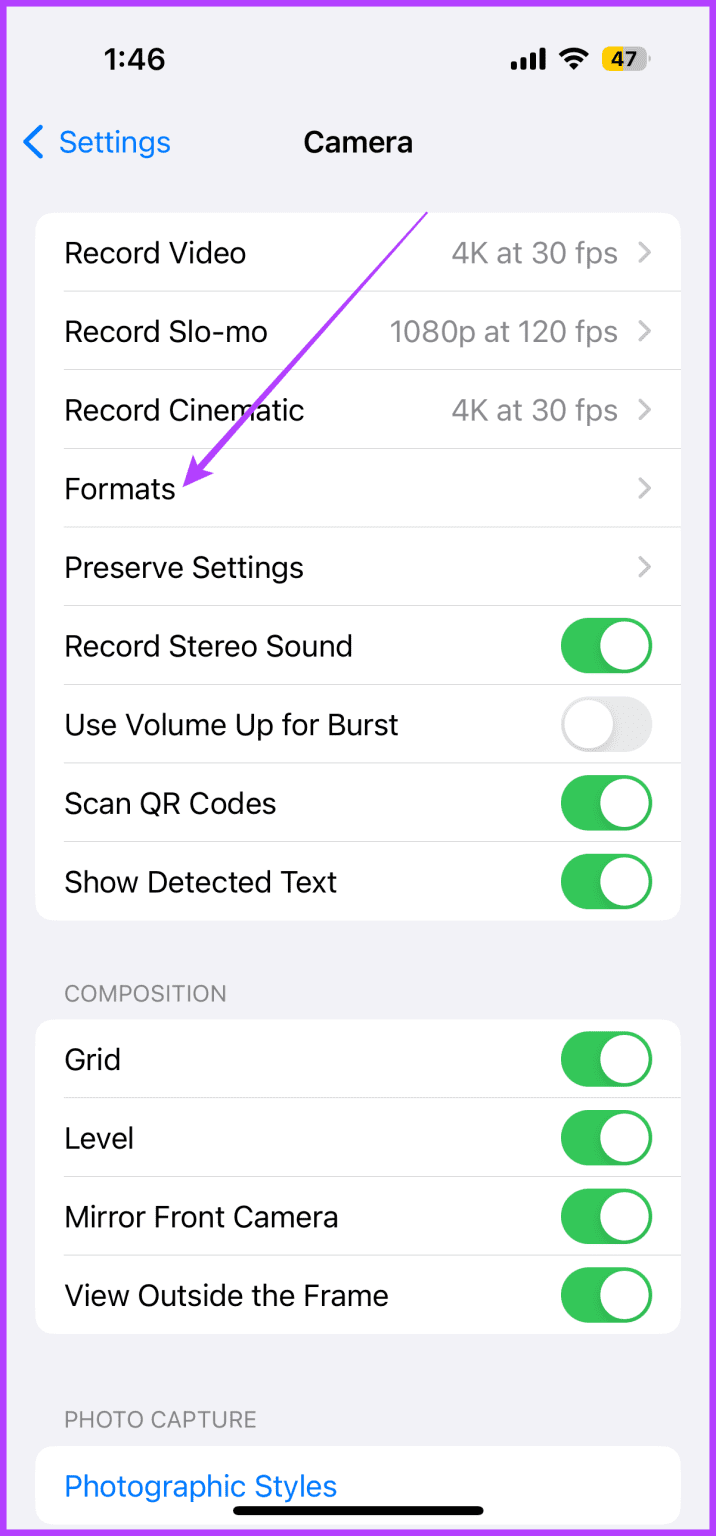
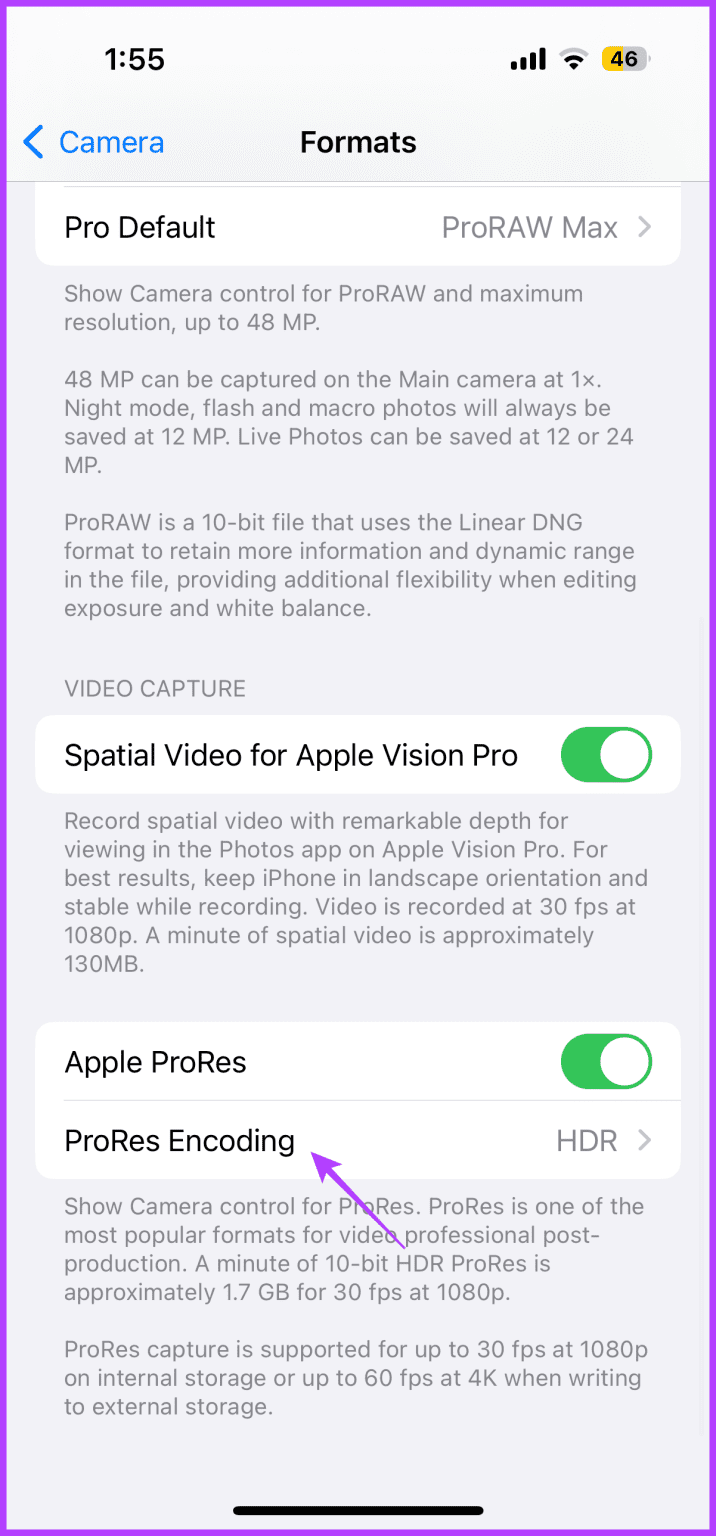
修复 2:iPhone 15 Pro 不使用 SSD
要以 4 fps 录制 1080K 或 60P Log 视频,您必须使用外部 SSD 驱动器并使用 iPhone 15 Pro 的 USB-C 端口连接它。
我的手机一直使用三星 T7 Shield SSD,效果很好。我还尝试过使用三星的 T5 引擎,在 iPhone 15 Pro 机型上拍摄 Log 时效果很好。
但是,购买前请记住以下几点:
- 仅选择外置SSD;内置 2.5 英寸驱动器或 M.2 驱动器将无法工作。
- 当您连接它进行日志拍摄时,您的所有镜头都将直接存储在 SSD 上。因此,请投资存储容量至少为 512GB 的驱动器。
如果要使用 SSD 进行拍摄,请坚持使用它。橡皮筋可以暂时发挥作用,但请考虑使用工具来保持长期稳定性。
修复 3:使用不兼容的电缆连接 SSD
写入视频记录时,SSD 上会产生大量数据负载,并且使用不兼容的 USB-C 至 USB-C 电缆可能会导致视频片段无法使用。理想情况下,请记住以下几点:
我们建议使用 SSD 包装盒中附带的默认 USB-C 转 USB-C 电缆。
使用现成的电缆是行不通的。这会导致镜头断断续续且缺少帧。
避免使用 USB-A 转 USB-C 适配器。根据我们的经验,这会降低打字速度。
4.视频模式选择不正确
您是否想在影院模式下录制日志视频?嗯,那是行不通的。 Apple 仅允许您在默认视频模式下录制 ProRes Log。要确保在相机应用程序中启用登录,请执行以下操作:
步骤1: 打开一个应用程序 الكاميرا 并观看视频。
步骤2: ابحثعن ProRes 日志 在左上角,单击它。
进入第 3 步: 按红色录制按钮开始拍摄 ProRes 日志。
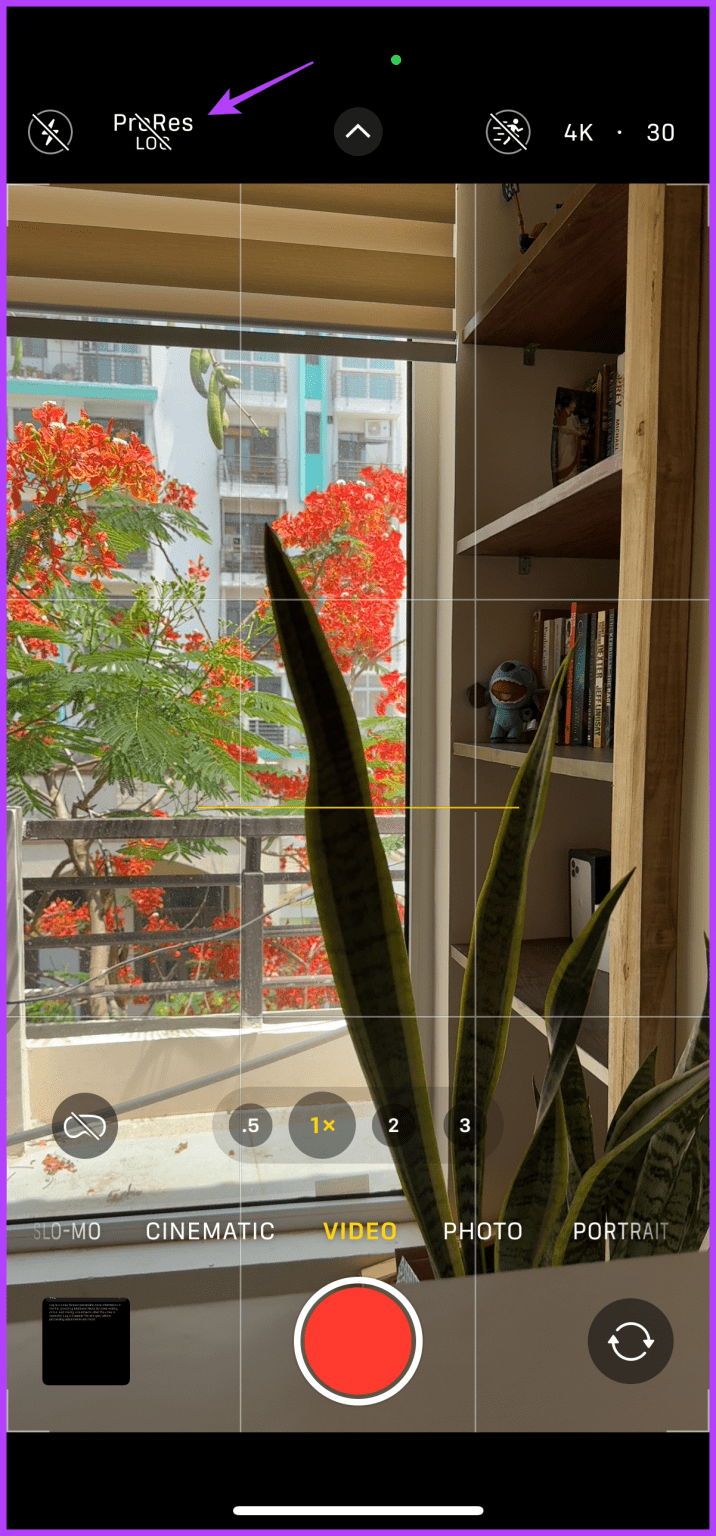
修复 5:USB-C 连接问题
虽然不太可能,但您可能会在没有注意到的情况下遇到此问题。我自己尝试过:大的USB-C连接器可能没有正确插入,导致录制中断。为了防止这种情况:
使用保护壳时,请确保 USB-C 电缆紧密贴合,连接无松动,特别是考虑到保护壳底部开口较小。
确保电缆牢固地连接到 SSD 驱动器,因为长时间使用可能会使连接器松动,导致连接问题。
注意:如果电缆松动,请在录制到 SSD 时使用双面胶带暂时固定。
常见问题
1. 可以使用外部硬盘录制 ProRes 记录吗?
不,您应该只使用兼容的 SSD。
2. 可以使用SSD将日志素材直接导入到Premiere Pro等编辑软件中吗?
是的,您可以使用SSD直接导入日志快照进行后处理;无需先将其复制到您的计算机。
3. 可以使用log编码拍摄慢动作和电影视频吗?
不可以,目前,iPhone 15 Pro 和 iPhone 15 Pro Max 仅允许在视频模式下以 Log 模式录制,最高 4K 分辨率、60 fps。